Hadoop安装
本在线教程是以Ubuntu 系统作为安装讲解环境,为了减少不必要的麻烦,请您 安装Ubuntu 并能正常启动进入系统。同时也必须要 安装Java。
一、添加 Hadoop 系统用户组和用户
使用以下命令在终端中执行以下命令来先创建一个用户组:yiibai@ubuntu:~$ sudo addgroup hadoop_操作结果如下:
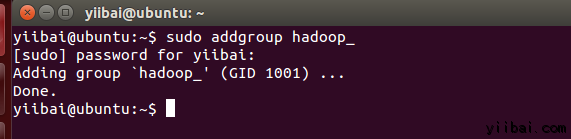

使用以下命令来添加用户:
yiibai@ubuntu:~$ sudo adduser --ingroup hadoop_ hduser_
输入您的密码,姓名和其他详细信息。
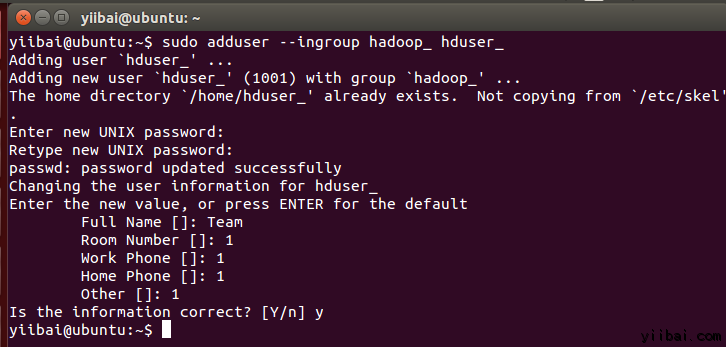
二、配置SSH
为了在集群管理节点,Hadoop需要SSH访问
首先,切换用户,输入以下命令:
yiibai@ubuntu:~$ su hduser_


hduser_@ubuntu:~$ ssh-keygen -t rsa -P ""

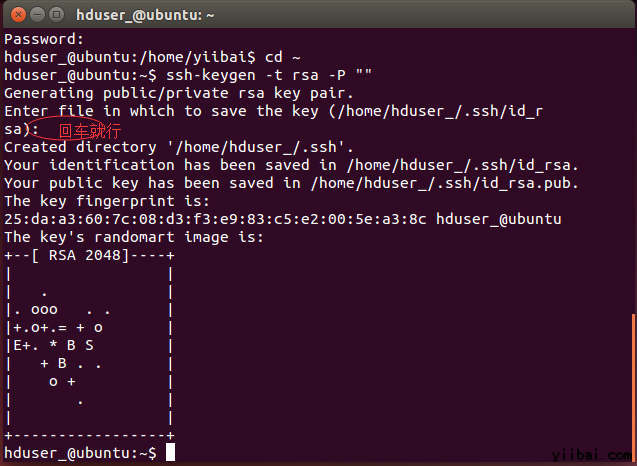
使用此密钥启用SSH访问本地计算机。
hduser_@ubuntu:~$ cat /home/hduser_/.ssd/id_rsa.pub >> /home/hduser_/.ssh/authorized_keys


现在,测试SSH设置通过“hduser”用户连接到locahost。
hduser_@ubuntu:~$ ssh localhost

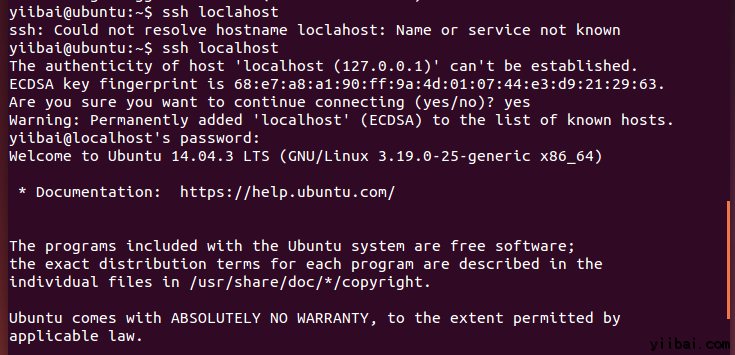
注意:
请注意,执行 'ssh localhost' 命令后如果看到下面的错误响应, 可能 SSH 在此系统不可用。

来解决上面这个问题,安装 SSH 服务 -
清除 SSH 使用以下命令:
hduser_@ubuntu:~$ sudo apt-get purge openssh-server
在安装开始前清除 SSH 服务,这是一个很好的做法(建议),如果遇到“
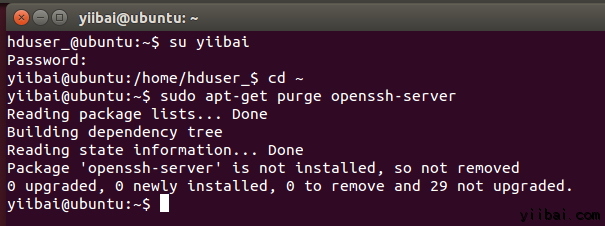

yiibai@ubuntu:~$ sudo apt-get install openssh-server
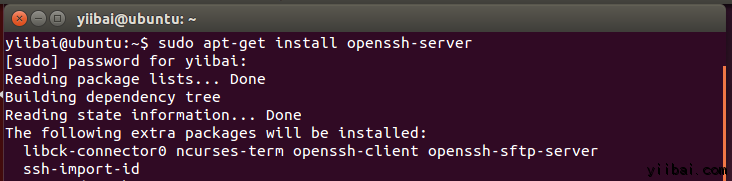

三、下载Hadoop
在浏览器中打开网址:http://hadoop.apache.org/releases.html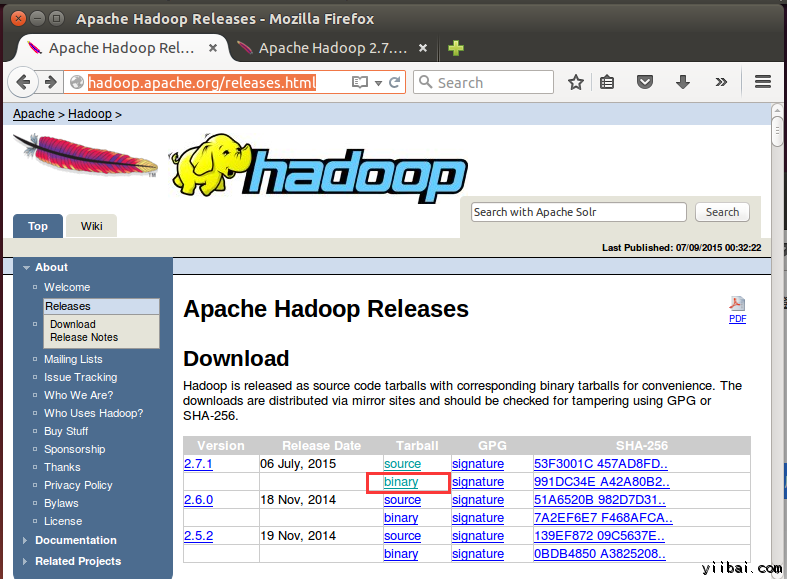
选择一个最新 2.7.1 的稳定版本(stable)的二进制包下载,如下:
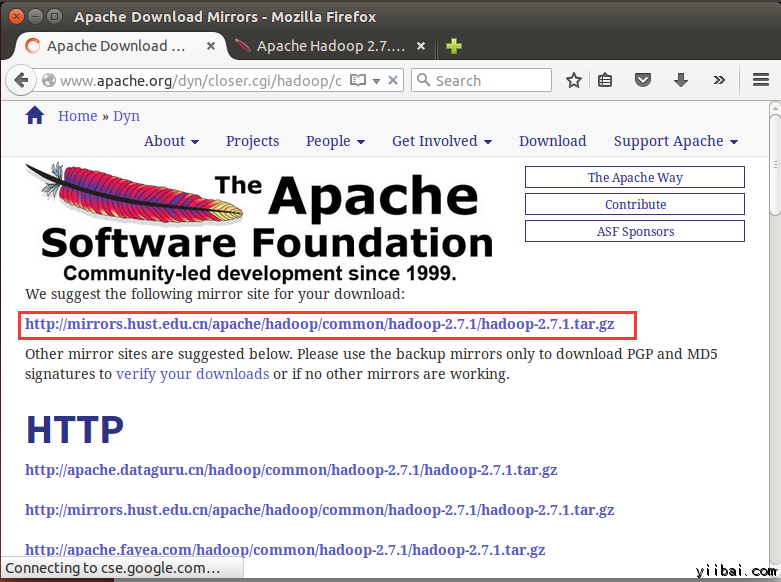

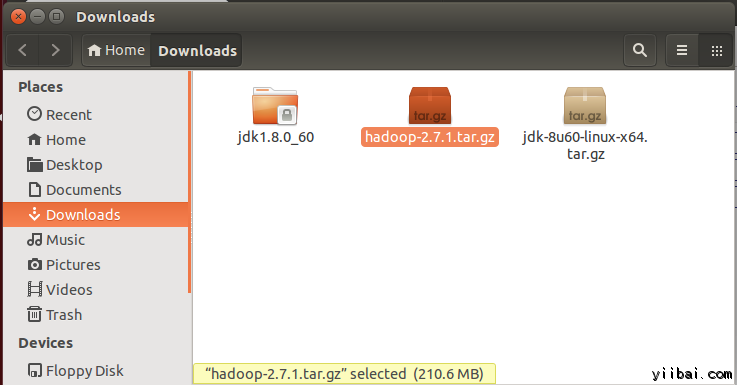

yiibai@ubuntu:~$ cd /home/yiibai/Downloads使用以下命令解压文件包:
yiibai@ubuntu:~$ sudo tar xzf hadoop-2.7.1.tar.gz
yiibai@ubuntu:~$ sudo mv hadoop-2.7.1 /usr/local/hadoop更改文件用户属性,执行以下命令:
yiibai@ubuntu:~$ cd /usr/local yiibai@ubuntu:~$ sudo chown -R hduser_:hadoop_ hadoop
四、修改 ~/.bashrc 文件
添加以下这些行到 ~/.bashrc 文件的末尾,内容如下所示:
|
1
2
3
4
5
6
|
#Set HADOOP_HOME
export HADOOP_HOME=/usr/local/hadoop
#Set JAVA_HOME
export JAVA_HOME=/usr/local/jdk1.8.0_60
# Add bin/ directory of Hadoop to PATH
export PATH=$PATH:$HADOOP_HOME/bin
|
在终端下执行以下命令,打开编辑器并将上面的内容加入到文件的底部,如下图所示:
yiibai@ubuntu:~$ vi ~/.bashrc


现在,使用下面的命令环境配置
yiibai@ubuntu:~$ . ~/.bashrc
五、配置关联HDFS
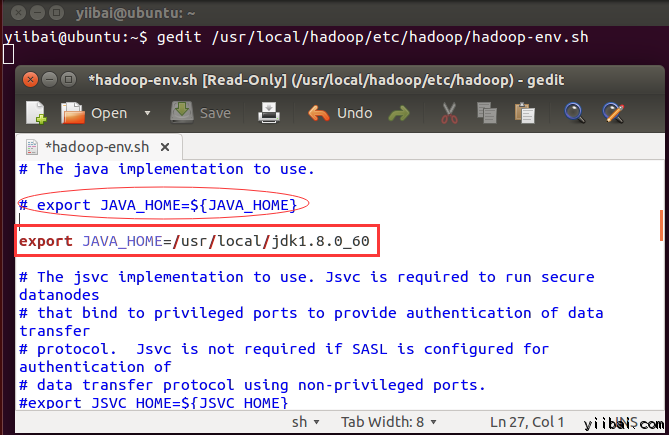

在 $HADOOP_HOME/etc/hadoop/core-site.xml 文件中还有两个参数需要设置:
1. 'hadoop.tmp.dir' - 用于指定目录让 Hadoop 来存储其数据文件。
2. 'fs.default.name' - 指定默认的文件系统
为了设置两个参数,打开文件 core-site.xml
yiibai@ubuntu:~$ sudo gedit /usr/local/hadoop/etc/hadoop/core-site.xml拷贝以下所有行的内容放入到标签 <configuration></configuration> 中间。
|
1
2
3
4
5
6
7
8
9
10
|
<property>
<name>hadoop.tmp.dir</name>
<value>/app/hadoop/tmp</value>
<description>Parent directory for other temporary directories.</description>
</property>
<property>
<name>fs.defaultFS </name>
<value>hdfs://localhost:54310</value>
<description>The name of the default file system. </description>
</property>
|
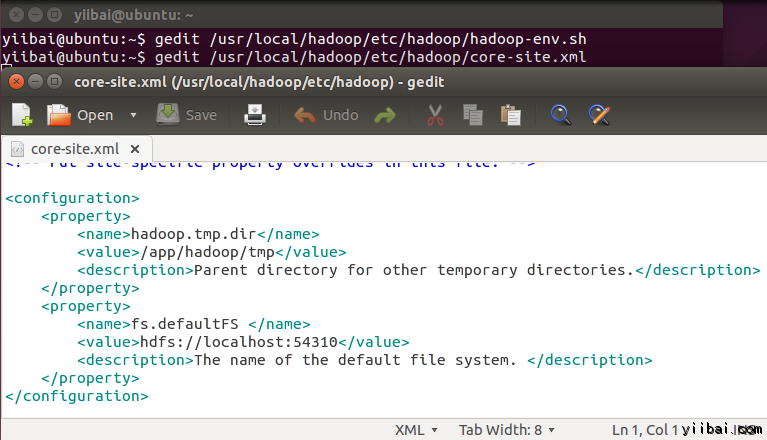
yiibai@ubuntu:~$ cd /usr/local/hadoop/etc/hadoop yiibai@ubuntu:/usr/local/hadoop/etc/hadoop$
现在创建一个目录,如上面配置 core-site.xml 中使用的目录:/app/hadoop/tmp
yiibai@ubuntu:/usr/local/hadoop/etc/hadoop$ sudo mkdir -p /app/hadoop/tmp
授予权限目录 /app/hadoop/tmp,执行如下的命令:
yiibai@ubuntu:~$ sudo chown -R hduser_:hadoop_ /app/hadoop/tmp yiibai@ubuntu:~$ sudo chmod 750 /app/hadoop/tmp
yiibai@ubuntu:~$ sudo gedit /etc/profile.d/hadoop.sh
然后输入以下一行,
export HADOOP_HOME=/usr/local/hadoop
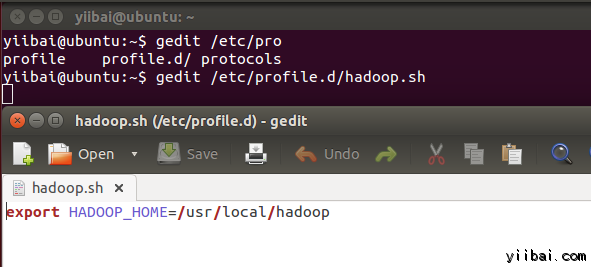

再执行以下命令:
yiibai@ubuntu:~$ sudo chmod +x /etc/profile.d/hadoop.sh
yiibai@ubuntu:~$ echo $HADOOP_HOME /usr/local/hadoop
现在复制文件,执行以下命令:
yiibai@ubuntu:~$ sudo cp $HADOOP_HOME/etc/hadoop/mapred-site.xml.template $HADOOP_HOME/etc/hadoop/mapred-site.xml
yiibai@ubuntu:~$ sudo vi $HADOOP_HOME/etc/hadoop/mapred-site.xml
|
1
2
3
4
5
6
|
<property>
<name>mapreduce.jobtracker.address</name>
<value>localhost:54311</value>
<description>MapReduce job tracker runs at this host and port.
</description>
</property>
|
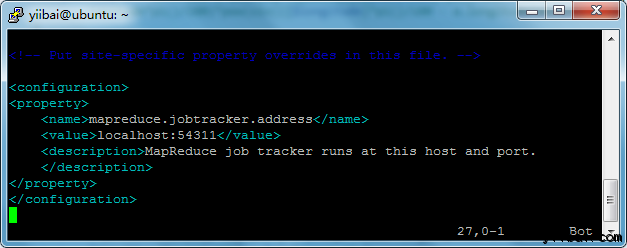

yiibai@ubuntu:~$ sudo vi $HADOOP_HOME/etc/hadoop/hdfs-site.xml
添加以下的设置内容到标签<configuration> 和 </configuration> 中,如下图所示:
|
1
2
3
4
5
6
7
8
9
|
<property>
<name>dfs.replication</name>
<value>1</value>
<description>Default block replication.</description>
</property>
<property>
<name>dfs.datanode.data.dir</name>
<value>/home/hduser_/hdfs</value>
</property>
|
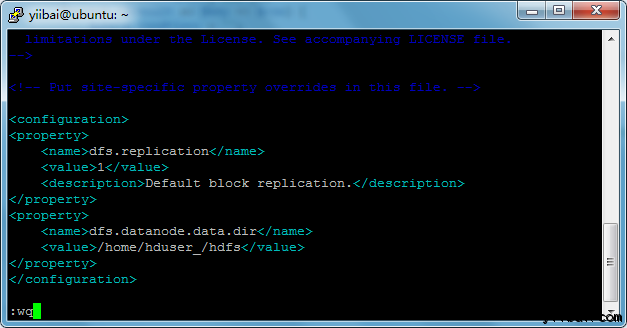
yiibai@ubuntu:~$ sudo mkdir -p /home/hduser_/hdfs yiibai@ubuntu:~$ sudo chown -R hduser_:hadoop_ /home/hduser_/hdfs yiibai@ubuntu:~$ sudo chmod 750 /home/hduser_/hdfs
七、格式化HDFS
yiibai@ubuntu:~$ $HADOOP_HOME/bin/hdfs namenode -format
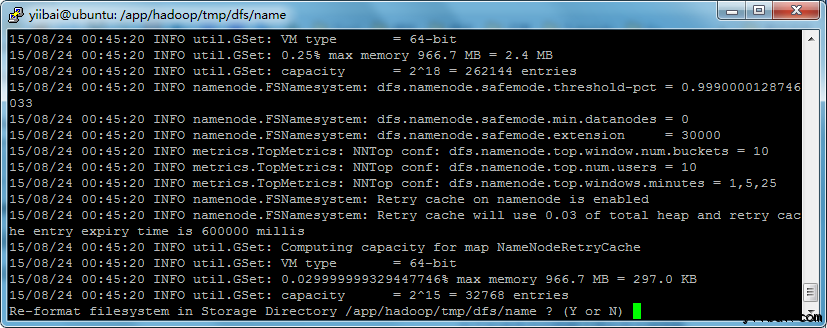
yiibai@ubuntu:~$ sudo mkdir -p /app/hadoop/tmp/dfs/name/current yiibai@ubuntu:~$ sudo chmod -R a+w /app/hadoop/tmp/dfs/name/current/
八、 启动 Hadoop 的单节点集群
使用以下命令启动cHadoop 的单节点集群(使用 hduser_ 用户来启动),如下:
hduser_@ubuntu:~$ $HADOOP_HOME/sbin/start-dfs.sh
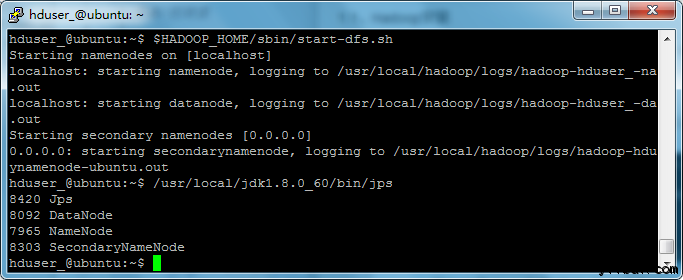
hduser_@ubuntu:~$ $HADOOP_HOME/sbin/start-yarn.sh
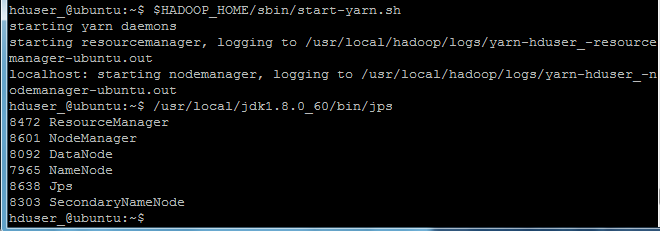

hduser_@ubuntu:~$ /usr/local/jdk1.8.0_60/bin/jps
hduser_@ubuntu:~$ $HADOOP_HOME/sbin/stop-dfs.sh


hduser_@ubuntu:~$ $HADOOP_HOME/sbin/stop-yarn.sh


the end.

